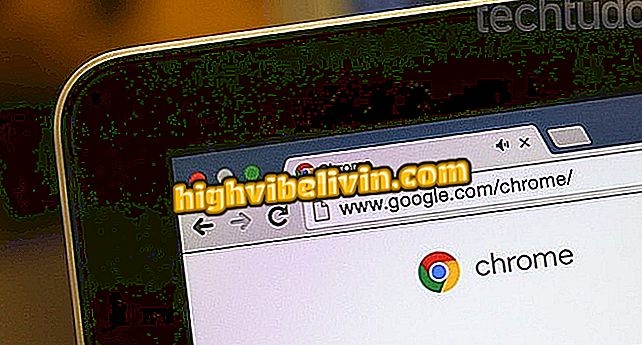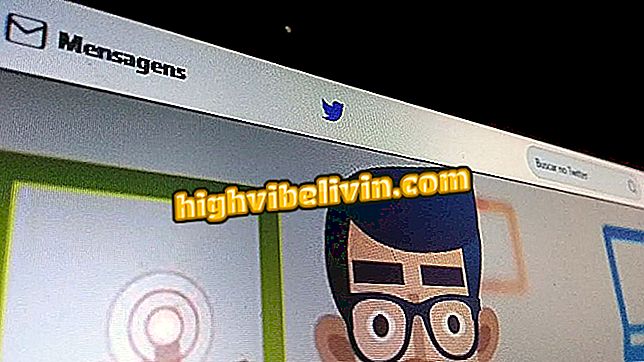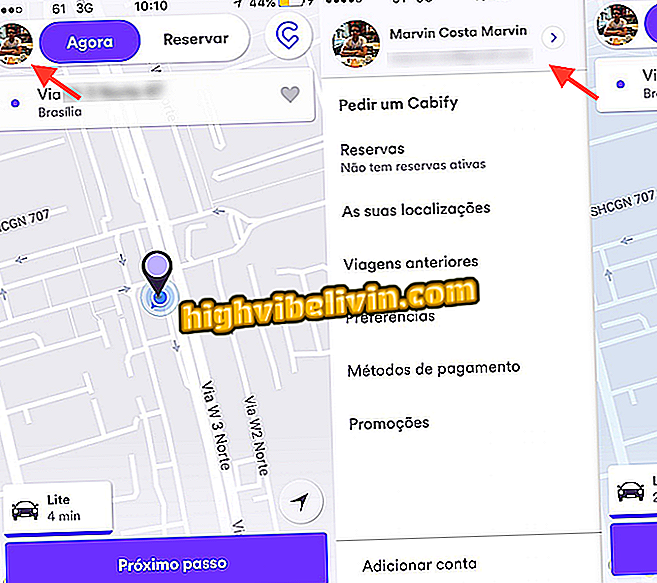Come creare un logo o un nome personalizzato in Canva
Il servizio online Canva consente agli utenti di creare un logo personale gratuitamente o per un marchio, un negozio o un prodotto. La funzionalità, presente anche nell'applicazione di piattaforma, è ideale anche per musicisti, proprietari di canali YouTube e blog che devono creare un'identità visiva del proprio marchio sul Web. Inoltre, lo strumento è utile per creare nomi personalizzati per il lancio di promozioni, eventi e altre situazioni speciali sui social network.
Scopri nel seguente tutorial come creare un logo personalizzato utilizzando i modelli modificabili dal servizio online di Canva.
Come creare inviti e party card nell'app Canva

Impara come usare Canva per creare un logo per il tuo marchio, negozio o prodotto
Passaggio 1. Accedere all'indirizzo web di Canva e scegliere un'opzione di registrazione. Per questo esempio, useremo "Uso personale (a casa, con la famiglia o gli amici)";

Schermata per la registrazione nell'uso nell'app Canva
Passaggio 2. Utilizzare una delle opzioni per avviare una registrazione del servizio: registrazione per l'account Google o un'e-mail valida;

Puoi registrarti a Canva con un account Google o un indirizzo email valido
Passaggio 3. Nel menu sul lato sinistro dello schermo, fare clic su "Trova modelli";

Visualizza i modelli di servizio online di Canva nel menu di sinistra
Passaggio 4. Per visualizzare le opzioni del logo per tema, fare clic su "Logo";

Le opzioni del logo Canva sono separate da temi
Passaggio 5. Sempre nel menu a sinistra, fare clic su uno dei nomi delle categorie per vedere i modelli corrispondenti al tema;

Azione per scegliere un modello di logo nel servizio online di Canva
Passaggio 6. I modelli offerti dalla piattaforma appariranno sullo schermo. Clicca su quello che hai scelto;

Fai clic su un modello di logo offerto dal servizio online di Canva
Passaggio 7. Per iniziare a modificare il modello, fare clic sul pulsante "Usa questo modello" sul lato destro della pagina;
questo modello "Passaggio 8. Fare doppio clic sulla parola o frase del logo e scrivere il proprio nome o il nome di un'azienda;

La modifica del testo in Canva avviene dopo aver fatto doppio clic sulla parola
Passaggio 9. Per terminare la modifica, fare clic sull'opzione "Download";

Scarica l'opzione per un logo creato con il servizio online Canva
Passaggio 10. È possibile utilizzare le opzioni in "Tipo di file" in modo che il logo venga salvato in PNG, JPG o PDF, come in questo esempio. Per scaricare il file sul PC, fare clic sul pulsante "Download".

Azione per scaricare un logo creato nel servizio online Canva
Prendi il consiglio di creare il tuo logo personale o di marca usando Canva.
Qual è stato il miglior editor di foto per Android per Android quest'anno? Lascia la tua opinione sul Forum.